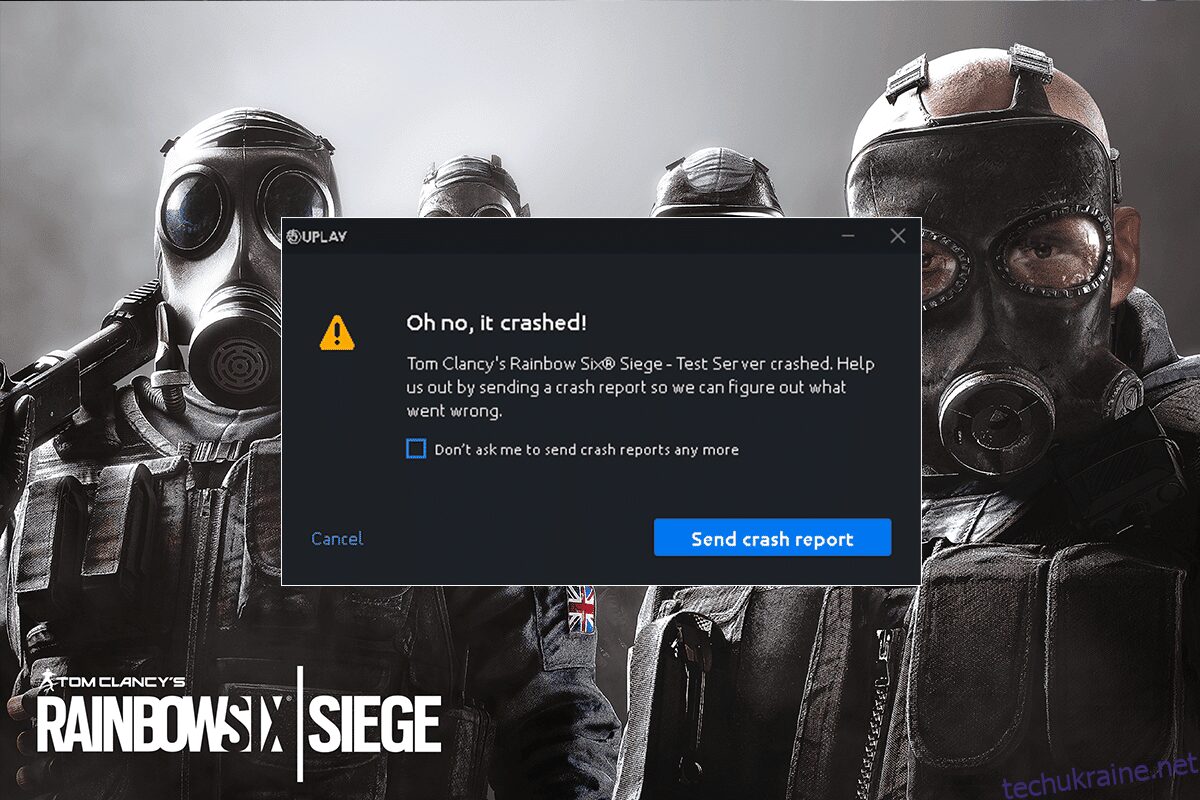Rainbow Six Siege — це стріляльна відеогра для любителів захоплюючих онлайн-ігор. У гру можна грати окремо або в режимі кількох гравців, в якій гравці можуть бути нападниками або захисниками. Ця гра з руйнуванням і стріляниною має неперевершений досвід дії, динамічне середовище, 3D-ігровий процес та нові функції, які перевершили інші відеоігри того ж жанру. Він доступний на кількох платформах, включаючи Microsoft Windows, Xbox One, Xbox Series S, Xbox Series X, PS4 і PS5. У гру популярно грали через Steam з величезною кількістю гравців 200 000. Проте всі позитивні сторони гри падають з головою, тому що Rainbow Six Siege продовжує зависати. Багато гравців повідомляють про цей збій, коли намагаються запустити гру на своїй системі або навіть під час гри. Якщо ви також маєте справу з тією ж проблемою під час запуску гри, то ви в правильному місці. Отже, без зволікання, давайте розглянемо деякі з відомих причин цієї помилки та розглянемо методи її виправлення.
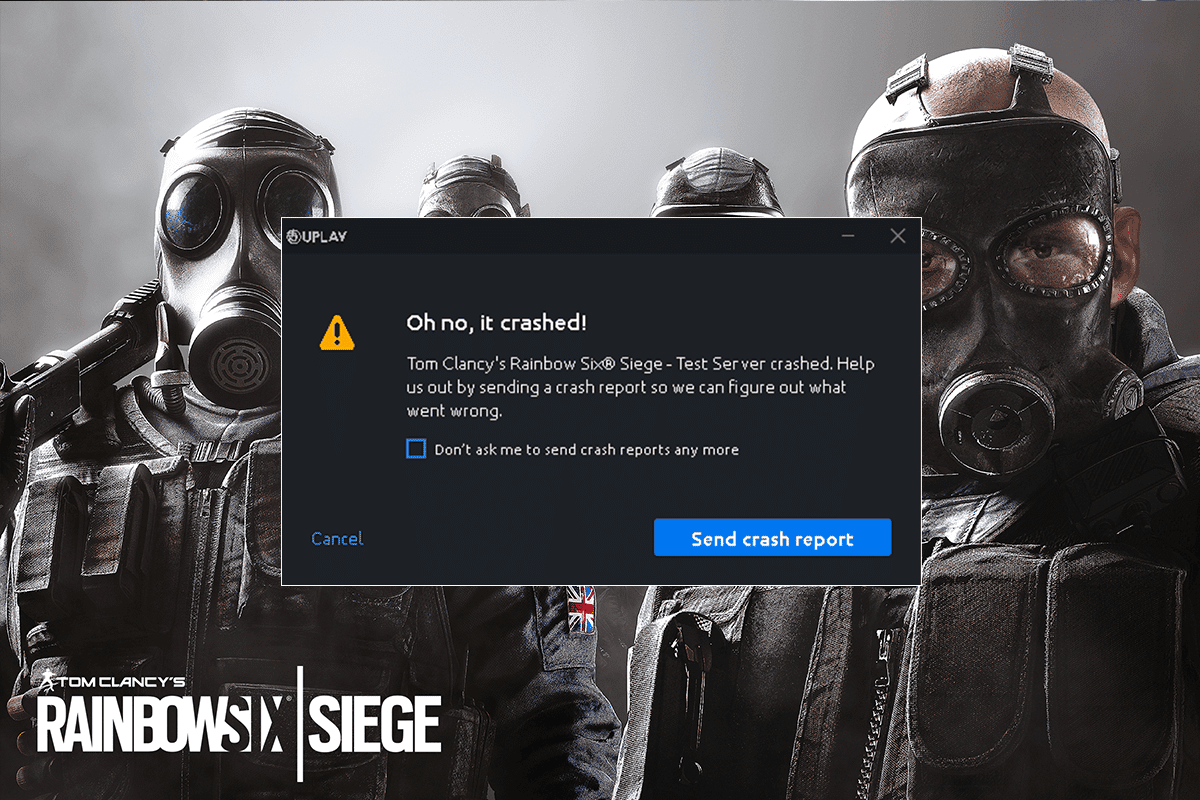
Як виправити збій Rainbow Six Siege на Windows 10
Якщо Rainbow Six Siege виходить з ладу під час запуску програвача, швидше за все, це пов’язано з звуковими даними R6. Поряд з цим, є й інші причини, що спричиняють те саме, зокрема:
- Старша версія графічного драйвера
- Об’єм оперативної пам’яті в системі закінчується
- Увімкнення хмарного збереження в Windows
- Програмний збій
- Пошкоджені файли гри
- Проблеми сумісності з системою
Програмні збої або проблеми з самою грою не можуть перешкодити користувачам від гри. Все завдяки законним та ефективним методам, які ми збираємося обговорити, вони дуже допоможуть гравцям узгодити помилку. Поряд із перевіркою підключення до Інтернету, спробуйте наведені нижче методи для позитивного результату.
Системні вимоги
Немає сенсу завантажувати гру на Windows, якщо ваша система навіть не відповідає вимогам гри. Тому перше, що потрібно переконатися, чи ваша система здатна запустити Rainbow Six Siege. Щоб перевірити, чи ваш комп’ютер/ноутбук сумісний, він повинен відповідати мінімальним вимогам для запуску гри та відповідати рекомендованим вимогам, щоб запустити її без проблем.
- Мінімальні вимоги до операційної системи — Windows 7, Windows 8.1 і Windows 10 (64-розрядна версія), тоді як рекомендовані — Windows 7 SP1, Windows 8.1 і Windows 10 (64-розрядна версія).
- Процесор повинен відповідати Intel Core i3 560 @ 3,3 ГГц або AMD Phenom II X4 945 @ 3,0 ГГц для мінімальних вимог, тоді як Intel Core i5-2500K @ 3,3 ГГц або краще або AMD FX-8120 @ 3,1 ГГц або краще для рекомендованих.
- Мінімальна вимога до пам’яті становить 6 ГБ ОЗП, тоді як рекомендовано 8 ГБ ОЗУ.
- Графіка є ще однією важливою вимогою, яка має бути як мінімум NVIDIA GeForce GTX 460 або AMD Radeon HD 5870 (сумісний з DirectX-11 з 1 Гб відеопам’яті), тоді як рекомендована NVIDIA GeForce GTX 670 (або GTX 760 / GTX 960) або AMD Radeon HD 797 (або R9 280X (2 ГБ VRAM) / R9 380 / Fury X)
- Об’єм пам’яті для обох – 61 ГБ.
- Звукова карта для мінімальних вимог – DirectX 9.0c з останніми драйверами, тоді як рекомендована звукова карта, сумісна з DirectX 9.0c, 5.1 з останніми драйверами.
Спосіб 1. Виконайте чисте завантаження
Спочатку ви повинні виконати чисте завантаження вашої системи. Перезавантаження допомагає усунути будь-які конфлікти між грою та програмами. Тому вам потрібно виконати цей метод, дотримуючись наведених нижче кроків, щоб виключити таку можливість. Прочитайте наш посібник про те, як виконати чисте завантаження в Windows 10.
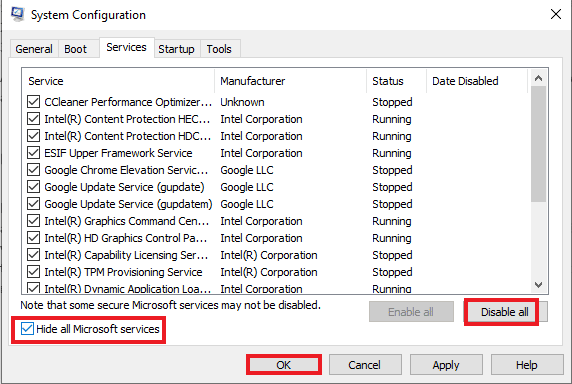
Спосіб 2. Вимкніть повноекранну оптимізацію
Іноді повноекранна оптимізація може призвести до збою Rainbow Six Siege. Повноекранна оптимізація призводить до проблеми сумісності. Щоб вимкнути його, виконайте наведені нижче дії.
1. Натисніть клавішу Windows, введіть steam і натисніть Відкрити.

2. Натисніть на Бібліотека.
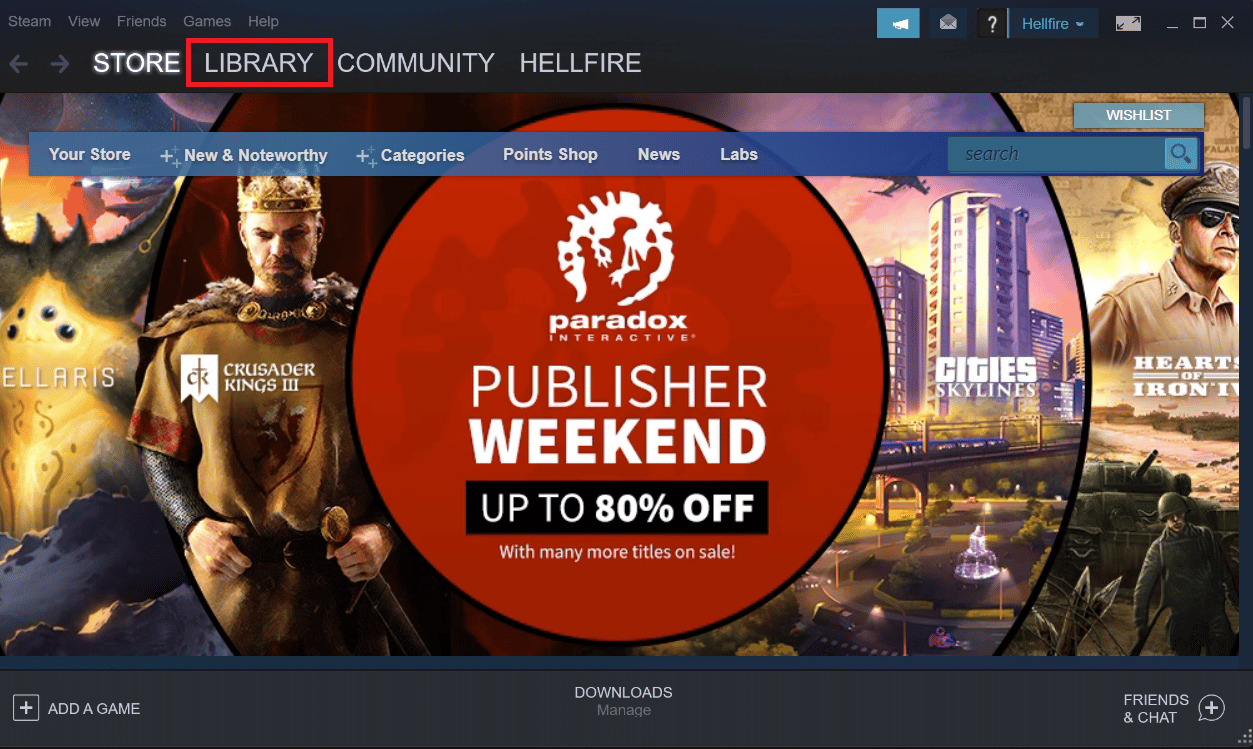
3. Клацніть правою кнопкою миші на Rainbow Six Siege, а потім виберіть Керування.
4. Натисніть Огляд локальних файлів, щоб відкрити розташування файлу.
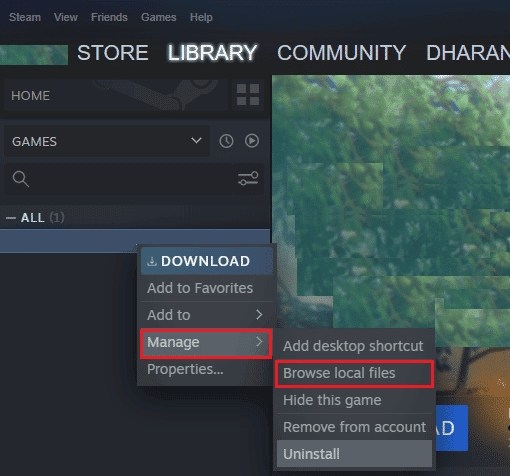
5. З’явиться спливаюче вікно.
6. Клацніть правою кнопкою миші на грі та виберіть властивості.
7. Перейдіть на вкладку «Сумісність» і встановіть прапорець «Вимкнути повноекранну оптимізацію».
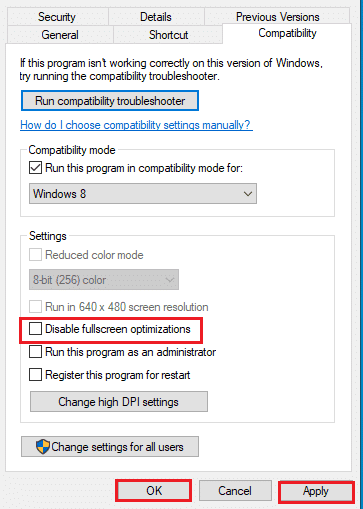
8. Нарешті, натисніть «Застосувати» та «Ок», щоб зберегти зміни.
Спосіб 3: Оновіть драйвери пристроїв
Якщо Rainbow Six Siege продовжує зависати на вашому плеєрі, то, швидше за все, це пов’язано з застарілими драйверами. Переконайтеся, що відеокарта має всі оновлені драйвери, які допоможуть підвищити продуктивність гри та її активність у вашій системі. Прочитайте наш посібник про 4 способи оновлення графічних драйверів у Windows 10. Щоб оновити інші драйвери, дотримуйтесь нашого посібника з оновлення драйверів пристроїв у Windows 10.
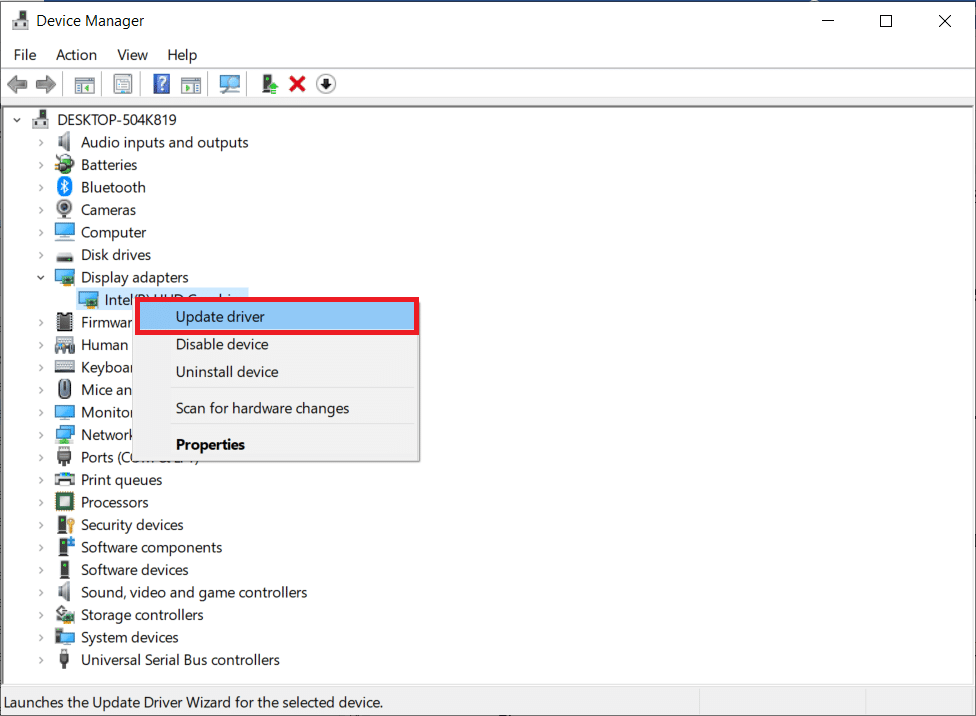
Спосіб 4: Оновіть Windows
Оновлення графічного драйвера іноді недостатньо, навіть вашій системі може знадобитися оновлення. У старішій версії Windows нова та оновлена гра може не відповідати. Прочитайте наш посібник із завантаження та встановлення останнього оновлення Windows 10.
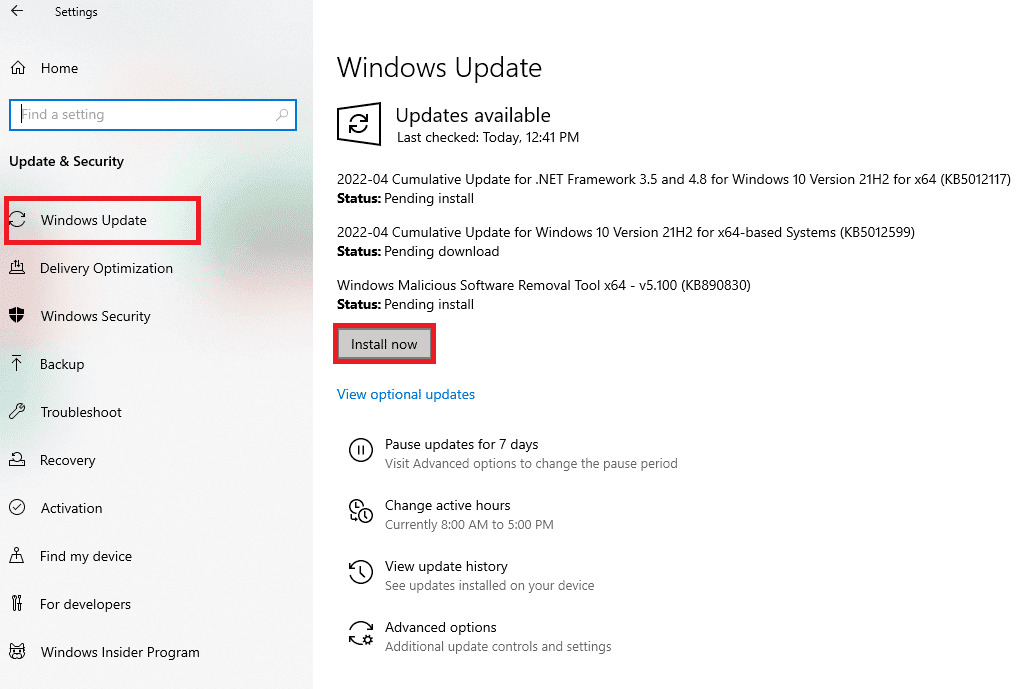
Спосіб 5: Перевірте цілісність ігрових файлів
Можливо, файли гри в Steam пошкоджені і причина того, що гра не відкривається. Зазвичай це відбувається під час завантаження гри в Steam, коли великі файли пошкоджені. Цю проблему можна вирішити за допомогою функції перевірки цілісності файлу в самому Steam. Прочитайте наш посібник про те, як перевірити цілісність ігрових файлів у Steam.
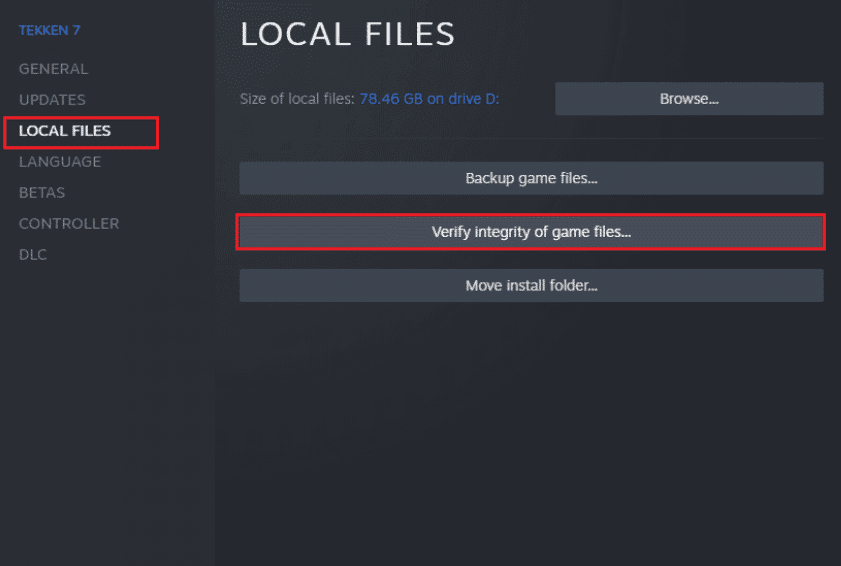
Спосіб 6. Вимкніть брандмауер Windows Defender (не рекомендується)
Якщо Rainbow Six Siege виходить з ладу під час запуску, є ймовірність, що брандмауер Windows Defender блокує запуск гри. Щоб вирішити цю проблему, важливо вимкнути брандмауер у вашій системі. Прочитайте наш посібник про те, як відключити брандмауер Windows 10.
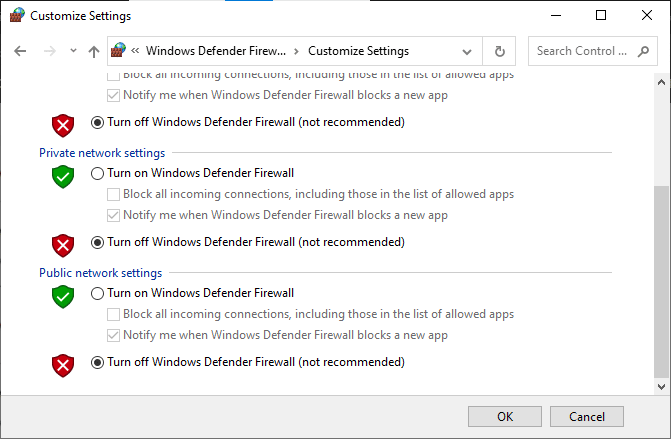
Спосіб 7. Тимчасово вимкніть антивірус (не застосовується)
Антивірус у вашій системі може бути надмірно захищеним, через що гра не завантажується і, зрештою, не відкривається. Ця проблема досить поширена в Windows, і найкращим можливим рішенням для неї є відключення антивірусного захисту для гри. Ви можете зробити це, отримавши доступ до захисту від вірусів і загроз у вашій системі. Прочитайте наш посібник про те, як тимчасово вимкнути антивірус у Windows 10.
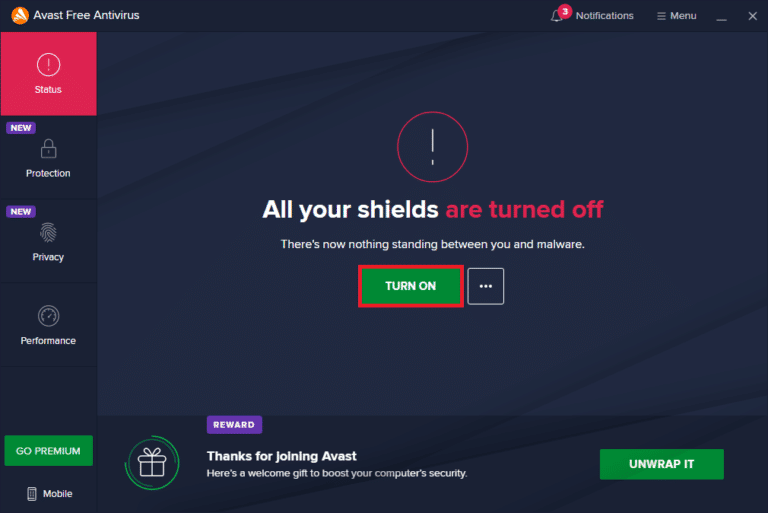
Спосіб 8. Вимкніть накладання гри
У системах з обмеженими апаратними ресурсами зазвичай спостерігається збій Rainbow Six Siege через сторонні програми, такі як оверлей Steam. Ці програми потрібно вимкнути, щоб запустити гру в системі, що можна зробити, скориставшись покроковими інструкціями, наведеними нижче.
1. Відкрийте клієнтську програму Steam.

2. Натисніть на вкладку Steam у верхньому лівому куті екрана.
3. Потім натисніть Налаштування.
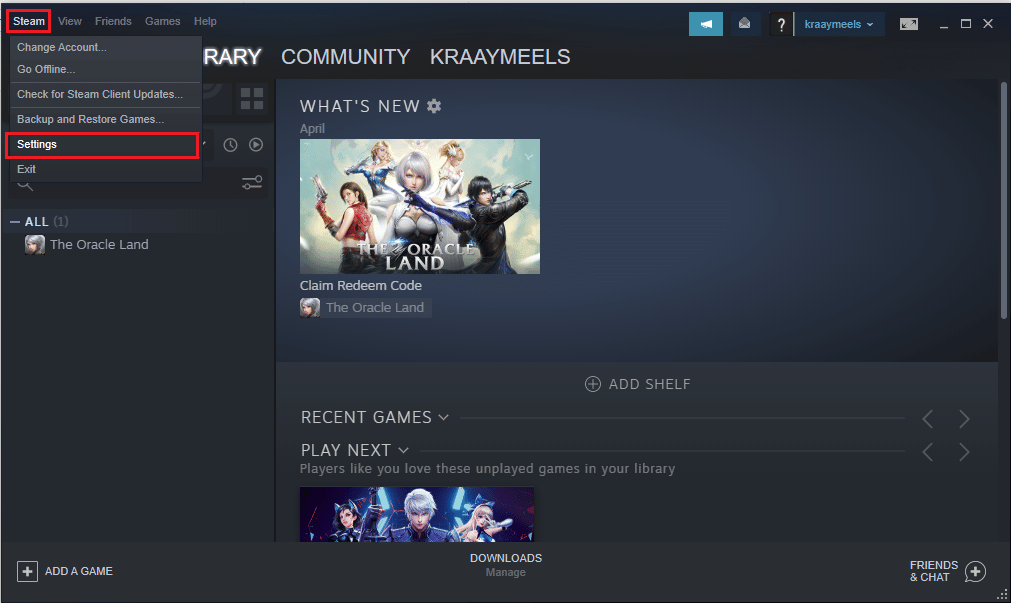
4. Далі натисніть на ігрове меню.
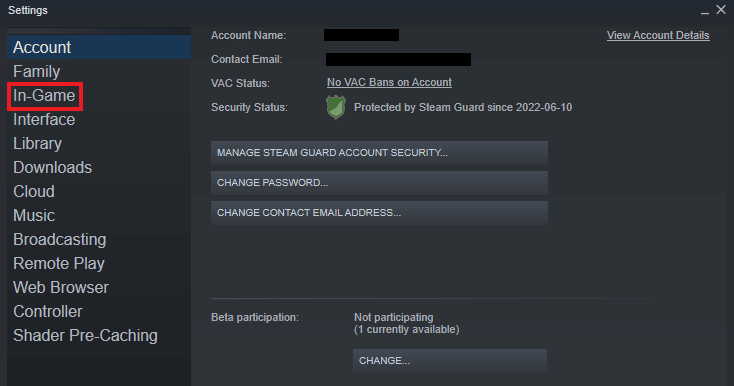
5. Зніміть прапорець Увімкнути накладання Steam під час гри.
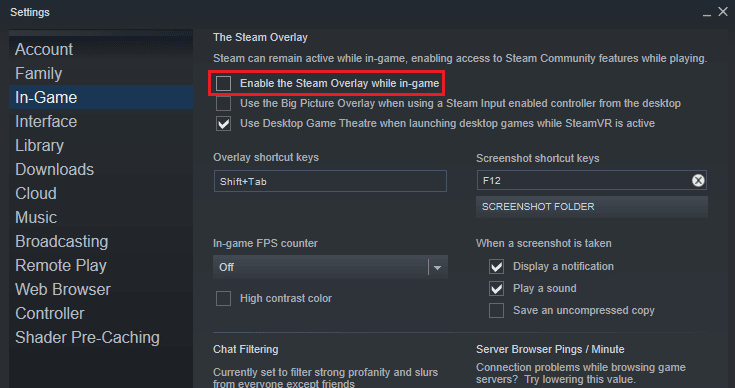
Спосіб 9. Перевстановіть Rainbow Six Siege
Якщо жоден із способів досі не спрацював, перевстановлення гри може допомогти. Нова установка завжди є найкращим варіантом, якщо нічого іншого не допомагає. У цьому випадку ви можете повторно інсталювати гру, виконавши наступні кроки, щоб виправити проблему збою Rainbow Six Siege.
1. Запустіть програму Steam.

2. Натисніть на вкладку БІБЛІОТЕКА.
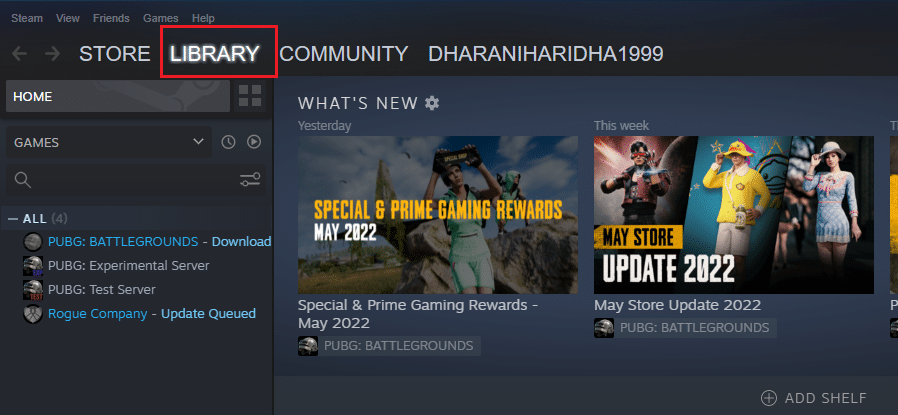
3. Клацніть правою кнопкою миші на Rainbow Six Siege і натисніть «Управління».
4. Натисніть Видалити.
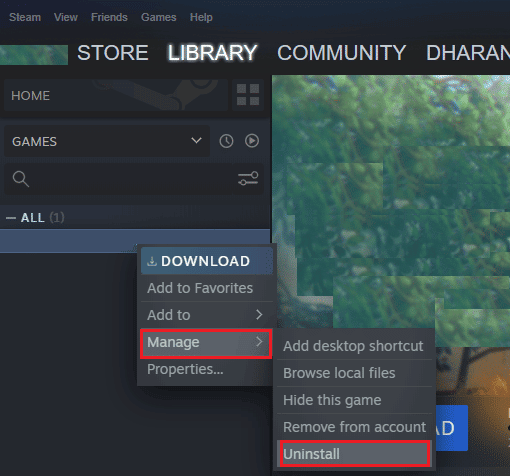
5. Далі відкрийте вкладку МАГАЗИН в Steam.
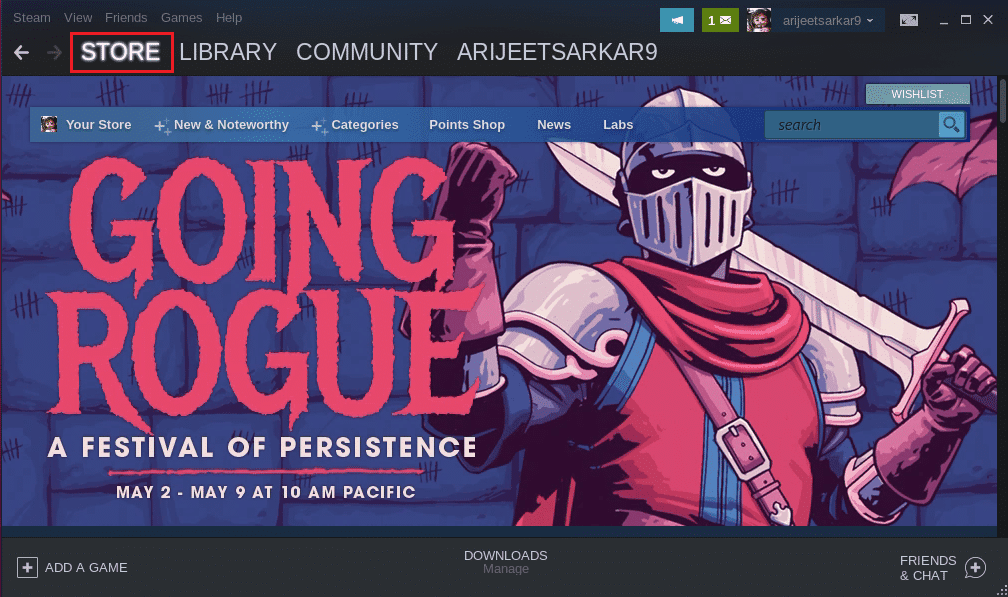
6. Знайдіть Rainbow Six Siege в рядку пошуку та натисніть на гру.
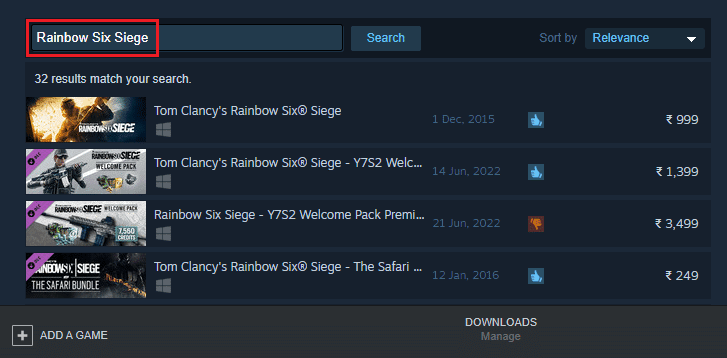
7. Нарешті, натисніть кнопку Встановити.
Часті запитання (FAQ)
Q1. Як я можу виправити, що Rainbow Six Siege не працює в Windows?
Відповідь Помилка Rainbow Six Siege, яка не працює, можна виправити в Windows, закривши фонові програми, перевстановивши гру або оновивши Windows.
Q2. Чи підходить Rainbow Six Siege для дітей?
Відповідь Rainbow Six Siege — це потужна гра-стрілялка, яка підходить для будь-якої вікової групи, однак, коли діти грають у гру, потрібен нагляд батьків.
Q3. Чи є продовження Rainbow Six Siege?
Відповідь Ні, наразі немає продовження Rainbow Six Siege.
Q4. Чи доступна Rainbow Six Siege безкоштовно в Steam?
Відповідь Rainbow Six Siege не є безкоштовною грою, її можна придбати в Steam.
Q5. Чи можна заблокувати людину в Rainbow Six Siege?
Відповідь Так, можливо, що гравця можна заблокувати на Rainbow Six Siege. Якщо гравець використовує нецензурну лексику або порушує правила гри.
***
Сподіваємося, що цей посібник допоміг у вирішенні проблеми збою Rainbow Six Siege у Windows 10. Повідомте нам, який метод спрацював вам найкраще з цієї статті. Якщо у вас є інші запитання чи пропозиції щодо теми, залиште їх у розділі коментарів нижче.